Ako odosielať prispôsobené hromadné e-maily pomocou programu Outlook 2010
Microsoft Microsoft Outlook / / August 23, 2022

Posledná aktualizácia dňa

Outlook 2010 uľahčuje odosielanie hromadných e-mailov vybranému počtu kontaktov pomocou štandardnej a obľúbenej funkcie hromadnej korešpondencie.
Outlook 2010 uľahčuje odosielanie hromadných e-mailov vybranému počtu kontaktov pomocou štandardnej a obľúbenej funkcie hromadnej korešpondencie z predchádzajúcich verzií balíka Microsoft Office. Ak však chcete odoslať hromadný e-mail (pre viacerých príjemcov) s prispôsobenými informáciami pre každého z nich, môže to byť trochu zložitejšie, ak tento proces nepoznáte. Dobrou správou je, že po tomto úžasnom návode na Outlook budete s procesom oboznámení! Začnime!
Poznámka: Outlook 2007 obsahuje aj funkciu hromadnej korešpondencie; snímky obrazovky a kroky uvedené nižšie však pochádzajú z programu Microsoft Outlook 2010. Ukážeme tiež, ako na to odosielať prispôsobené hromadné e-maily pomocou programu Outlook 2013 a 2016.
Ako rýchlo vytvárať prispôsobené hromadné e-maily pre viacerých príjemcov pomocou hromadnej korešpondencie programu Outlook
1. V programe Outlook prejdite do kontaktov a Vyberte ktoré kontakty chcete poslať svoj hromadný personalizovaný e-mail.
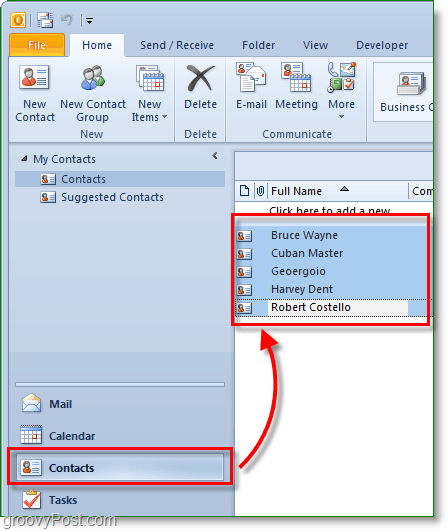
2. Ďalej vyššie na paneli s nástrojmi kliknite na Hromadná korešpondencia.
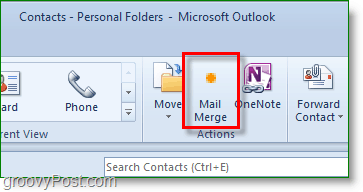
3. Možnosti hromadnej korešpondencie by sa mali objaviť v novom okne. Na vrchu, Skontrolujte Iba vybrané kontakty. Na spodku, Set a typ dokumentu do Formulárové listy a Zlúčiť do do E-mail.
Nastaviť Predmet správy do bez ohľadu na predmet, ktorý chcete, aby mal e-mail. V tomto príklade chcem, aby si názov predmetu e-mailov prečítal náš najnovší článok.
Kliknite OK pokračovať.
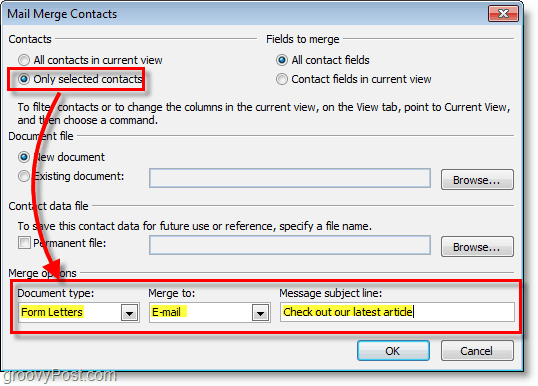
Keď kliknete dobre, otvorí sa nový „napísať e-mail“. Odtiaľto sú uložené všetky kontakty, takže sa nemusíte obávať ich pridávania, pokiaľ ste na niekoho nezabudli.
4. Do okna na napísanie e-mailu pridajte prispôsobený pozdrav. Kliknite Pozdravová linka.
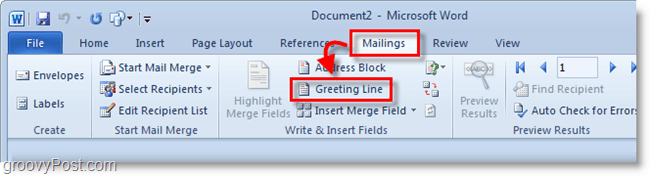
5. Vo vyskakovacom okne si môžete prispôsobiť svoj pozdrav, ale predvolene funguje dobre. Kliknite OK pokračovať. V náhľade sa zobrazí zobrazený pozdrav pre každú osobu, ktorá dostane e-mail, ale počas vytvárania bude vyzerať ako «Riadka s pozdravom.»
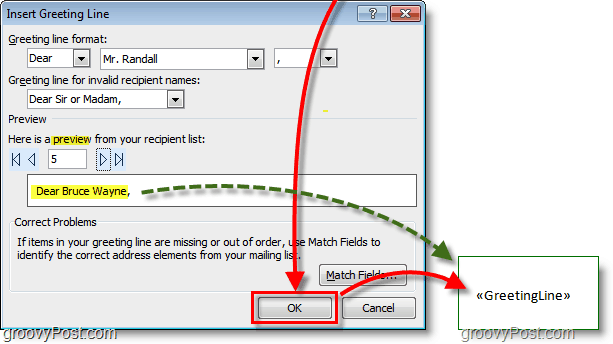
6. Voliteľné: Ak chcete zadať ďalšie vlastné polia, použite Vložiť zlučovacie pole tlačidlo. Na výber je veľa vecí, ale to si vyžaduje, aby ste mali príslušné informácie vo svojom profile kontaktov v programe Outlook. Ak nie, nebojte sa, čítajte ďalej.
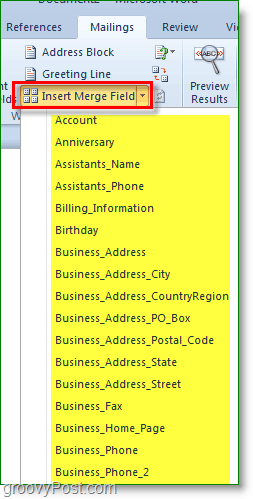
7. Napíšte svoje obsah e-mailu. Tento obsah je časť, ktorá bude rovnaká pre všetkých príjemcov.
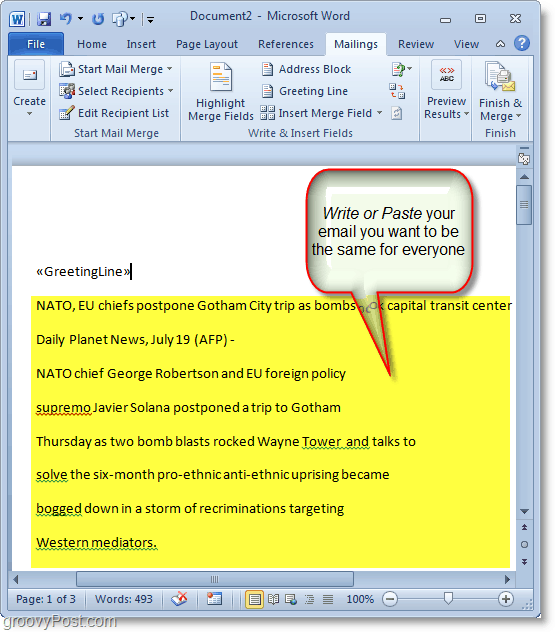
8. Po dokončení písania kliknite Dokončiť a zlúčiťa potom vyberte Odoslať e-mailové správy
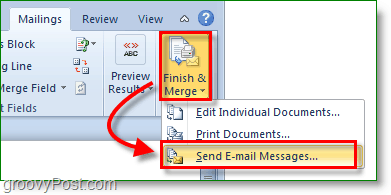
9. Zobrazí sa kontextové okno s potvrdením, že chcete odoslať, a informácie sú správne. Kliknite dobre, a pošta ide.
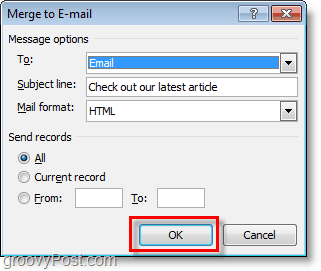
Teraz ste rozoslali hromadný e-mail všetkým svojim kontaktom. Keď ho dostanú, zobrazí sa iba ich e-mail v poli „komu“. Uvítací riadok a čokoľvek iné, čo ste sa rozhodli prispôsobiť, sú prispôsobené ich špecifickým informáciám získaným z vášho zoznamu kontaktov Outlooku.
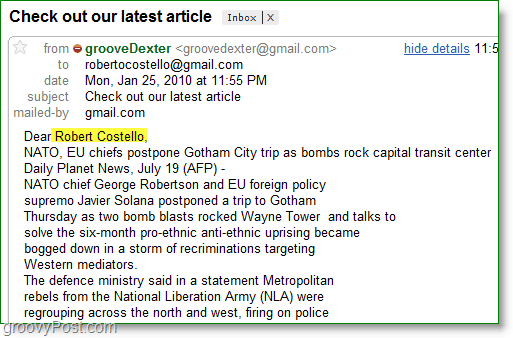
Ako nájsť kód Product Key systému Windows 11
Ak potrebujete preniesť svoj produktový kľúč Windows 11 alebo ho len potrebujete na vykonanie čistej inštalácie operačného systému,...
Ako vymazať vyrovnávaciu pamäť prehliadača Google Chrome, súbory cookie a históriu prehliadania
Chrome odvádza skvelú prácu pri ukladaní vašej histórie prehliadania, vyrovnávacej pamäte a súborov cookie na optimalizáciu výkonu vášho prehliadača online. Jej postup...
Priraďovanie cien v obchode: Ako získať ceny online pri nakupovaní v obchode
Nákup v obchode neznamená, že musíte platiť vyššie ceny. Vďaka zárukám dorovnania cien môžete získať online zľavy pri nákupe v...



